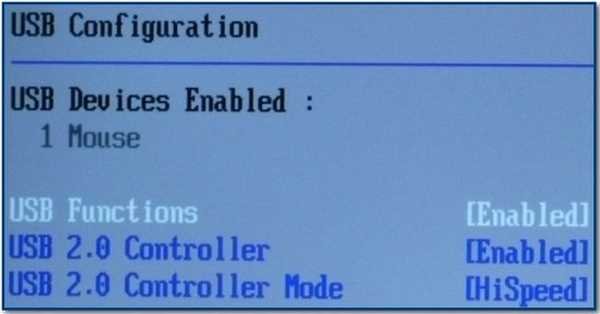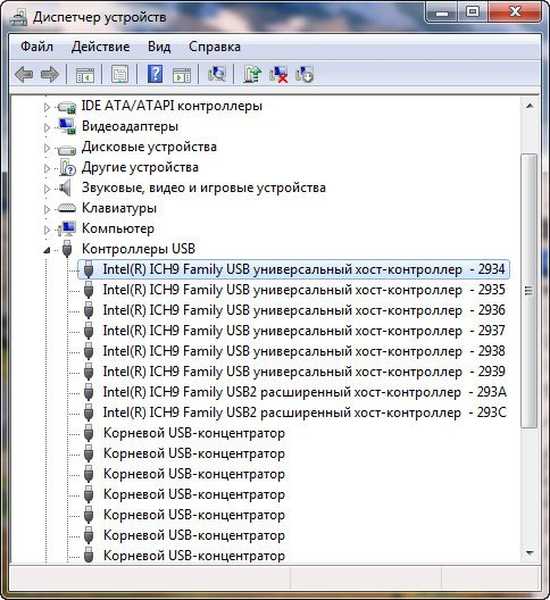Miért nem működnek az USB portok?
A hibák mindkét esetben nagyon különbözőek lehetnek, ezért először elemezzük az első esetet, amikor az összes USB-port nem működik számítógépen vagy laptopon, majd a másodikt. Az USB-port nem működik.
Először is, miért nem működnek az USB portok?, tehát valószínűleg az alaplap USB-vezérlője ki van kapcsolva, kikapcsolhatja magát, bekapcsolhatja a BIOS-ral. Hogyan lehet bejutni? A számítógép betöltésének kezdeti szakaszában gyakran nyomja meg az F2 billentyűt, vagy a Törlés pontosan szerepel az alaplap használati útmutatójában, vagy keresse meg honlapunkat, és erről sok cikket olvashat.
- A BIOS-ban szükség van az Integrált perifériák elemre, ez a Award BIOS-ban, az Ami BIOS-ban pedig az Advanced elemben keresse meg őket, majd nyomja meg az Enter billentyűt, menjen az USB-konfigurációhoz, ha az USB-vezérlő vagy az USB-vezérlő 2.0 be van kapcsolva, akkor Engedélyezve van, egyébként Ha ki van kapcsolva, vagyis le van tiltva, akkor be kell kapcsolnia, el kell mentenie a módosításokat és újra kell indítania a problémát..
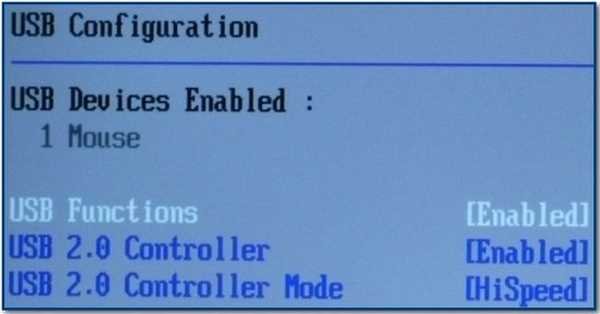
- Lehet, hogy egy hibás USB-eszköz működik a rendszer egységben, és ennek oka a probléma: kapcsolja ki a számítógépet, kapcsolja ki az összes eszközt: egy USB-billentyűzetet, egeret és így tovább, majd kapcsolja be és csatlakoztasson egy nyilvánvalóan működő USB-meghajtót, ha működik, akkor a problémát meg kell keresnie a perifériák.
- Továbbá, ha az USB-portok nem működnek, akkor keresse meg az Eszközkezelőt és keresse meg az USB-soros buszvezérlők elemet. Ha valamelyik eszköz sárga felkiáltójellel van megjelölve, akkor hibásan működik, kattintson rá duplán, és megnyílik az eszköz ablak. megjelenhet a hibainformáció.
- Megpróbálhatja eltávolítani az USB-vezérlőket az eszközkezelőből, és újraindíthatja, az operációs rendszer újratelepíti őket, majd működni tudja
- Lehet, hogy bekapcsolta a rendszer-helyreállítást, érdemes megkísérelni az ellenőrző pontok segítségével, amelyek visszatérnek.
- Időnként újraindíthatja az USB-elosztót, és ez megtagadja a működést, egy normál számítógépes újraindítással gyógyítja meg.
- A legtöbb USB-elosztó energiagazdálkodással rendelkezik, és az operációs rendszer energiamegtakarítás céljából kikapcsolhatja az eszközt. Kapcsolja ki a Windows rendszert az USB-vezérlő teljesítményének vezérléséhez, az eszközkezelőben nyissa meg a Universal Serial Bus Controllers ágot, majd az USB Root Hub-t, kattintson duplán a bal egérgombbal, és válassza az Energiagazdálkodás lehetőséget. Törölje a Jelölje be az eszköz kikapcsolásának engedélyezése az energiatakarékosság érdekében jelölőnégyzetet, majd kattintson az OK gombra.
- Telepítsen egy új illesztőprogramot az alaplap lapkakészletére. Cikkünk segít erre. Az illesztőprogram letöltése az alaplapra.
- Sajnos néha újra kell telepítenie a Windows-t, hogy pontosan tudni tudja, ki felelős a problémákért, akár hardver, akár az operációs rendszer. Nem telepítheti újra, bármilyen élő CD-ről elindul, és ellenőrzi, hogy az USB-portok működni fognak-e, ha igen, akkor problémákat kell keresnie a Windows rendszerben. Kipróbálhatja az illesztőprogramok újratelepítését az alaplap lapkakészletén. Ha az USB-portok nem működnek a Live CD operációs rendszerben, akkor a problémák a hardverben vannak és olvashatók.
- Az egyik felhasználó megoldotta az USB-portokkal kapcsolatos problémát az alaplap kerek CMOS elemének cseréjével.
- A BIOS frissítése gyakran segít az ilyen problémák megoldásában.
- Az USB-portokkal kapcsolatos tartós problémák esetén telepítse a PCI-USB-vezérlőt.
- Ha vásárolt egy külső USB-elosztót a tápegységgel, és az operációs rendszer nem látja a hozzá csatlakoztatott eszközöket, akkor ezt a hubot egy másik számítógépen ellenőriznie kell, ha minden rendben van, akkor a probléma elsősorban a hibás tápegységben lehet (csak a erősebb), de először meg kell próbálnia újratelepíteni az operációs rendszert.
- Ha nem javítja magát, adja át nekünk a számítógépét vagy a laptopját, látni fogjuk magunk számára ... Most elemezzük az első esetet, amikor egy USB-port nem működik a számítógépen vagy a laptopon.
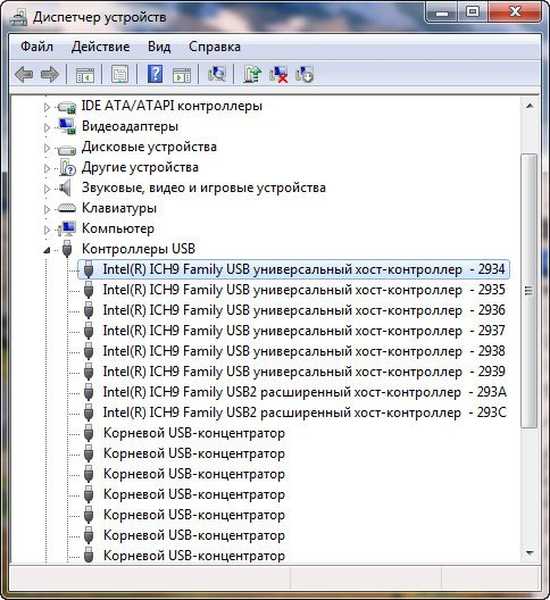
Címkék a cikkhez: Vas és perifériák